項目概述
對于這個項目,我們將構(gòu)建一個簡單的數(shù)字代碼鎖,供用戶輸入和輸入。在本教程中,我們將向用戶展示數(shù)字代碼鎖系統(tǒng)如何在Arduino接口中工作。
在本教程結(jié)束時,您將能夠:
使用Zio和基本12鍵鍵盤設(shè)置數(shù)字密碼鎖
能夠與Arduino IDE連接以進行編程帶鍵盤的Zio
創(chuàng)建一個程序,要求用戶輸入一個六位數(shù)的密碼來解鎖
能夠創(chuàng)建一個新的六位數(shù)密碼
有用的資源
為簡單起見,本教程假設(shè)您對配置Zio開發(fā)板有充分的了解和專業(yè)知識。
對于這個項目,我們假設(shè)您已經(jīng)將Zuino M Uno配置為與Arduino IDE接口。如果您還沒有這樣做,我們在開發(fā)板指南上有一個單獨的帖子。請查看以下內(nèi)容:
Zuino M Uno Qwiic入門指南
第1步:原理圖布局
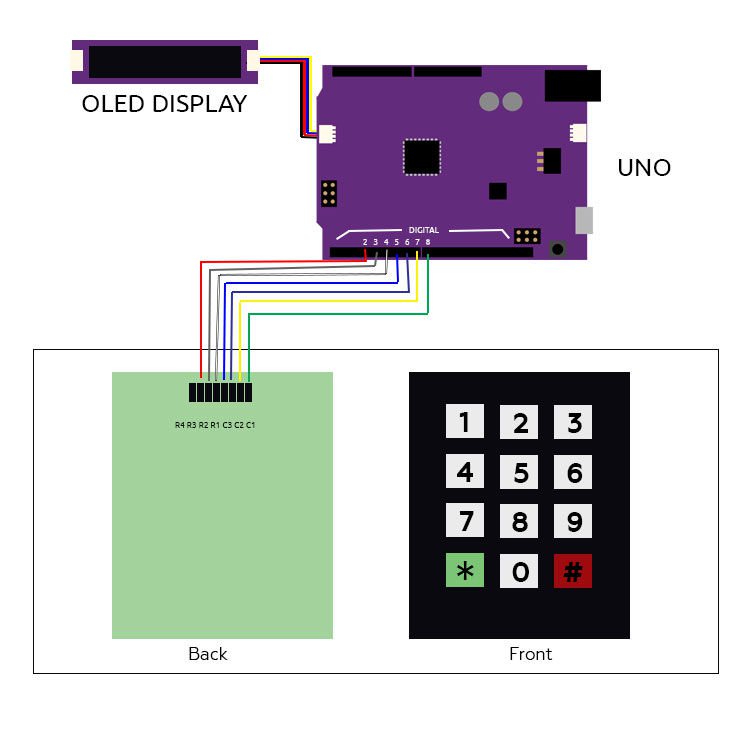
第2步:設(shè)置&配置
您需要以下模塊來構(gòu)建此項目:
Zuino M Uno
Zio Qwiic 0.91“OLED顯示器
六角矩陣鍵盤(4 x 3)
Qwiic電纜200mm
面包板電纜跳線(公對母)
Micro USB電纜
第3步
將模塊菊花鏈連接在一起,如上面的Schematics圖所示。
第4步
使用公對母跳線連接鍵盤到你的Zuino M Uno
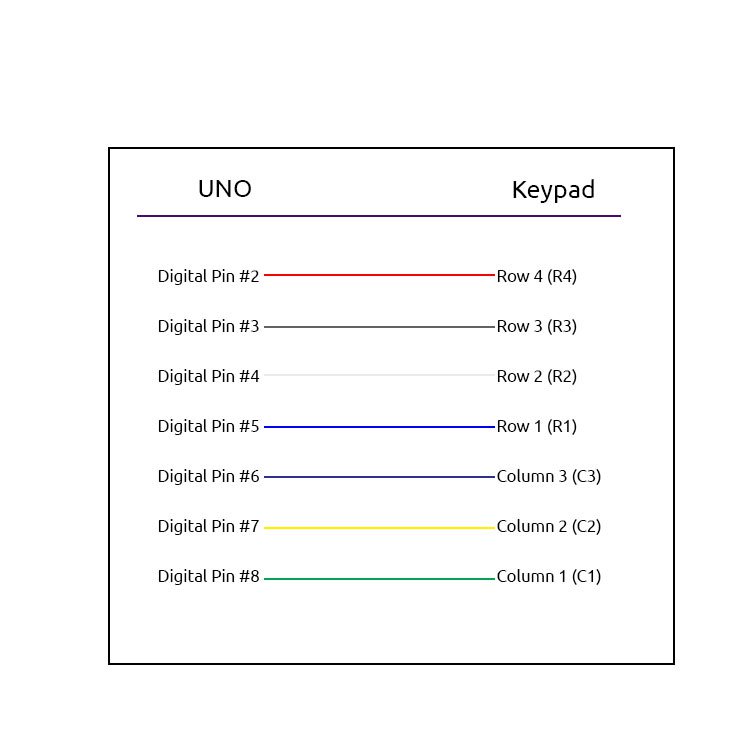
第5步:Arduino庫
將以下庫下載并安裝到Arduino IDE:
Adafruit GFX圖書館
Adafruit SSD1306圖書館
Arduino鍵盤庫
第6步:下載代碼
將Uno插入計算機。使用Arduino IDE下載并將代碼刷新到您的Uno。
您可以從我們的Github頁面下載代碼
第7步:登錄測試
如果您使用正確的密碼成功登錄,您將看到歡迎屏幕。
輸入六位數(shù)密碼,然后輸入“#”鍵。要查找存儲在程序代碼中的6位數(shù)密碼,請打開串行監(jiān)視器,它將顯示鎖定的密碼。

如果您成功登錄正確的密碼,您將看到歡迎屏幕。
步驟8:更改密碼測試
在此示例中,我將密碼從123456更改為000000,如串行監(jiān)視器上所示。
一旦您設(shè)法登錄,您就可以將密碼更改為新密碼。要更改密碼,請使用“*”鍵確認。
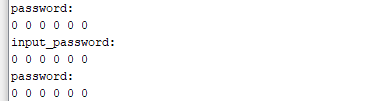
在本例中,我將密碼從123456更改為000000,如串行監(jiān)視器所示。
第9步:登錄嘗試測試失敗
您將立即被鎖定3次嘗試失敗后。
通過這個演示,我們還包括了3個功能如果輸入正確的密碼失敗,設(shè)備將自行鎖定。要測試它,請重置您的Uno。嘗試輸入錯誤密碼3次。
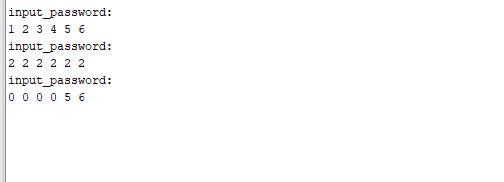
嘗試失敗3次后,您將立即被鎖定。
-
Arduino
+關(guān)注
關(guān)注
188文章
6469瀏覽量
186966
發(fā)布評論請先 登錄
相關(guān)推薦
sr鎖存器約束條件怎樣得出的
d鎖存器解決了sr鎖存器的什么問題
OPA735加OPA333,怎樣用TINA TI去仿真?
怎樣用萬用表測穩(wěn)壓管穩(wěn)壓值
如何使用Arduino IDE構(gòu)建的ELF映像?
求助,在esp-idf中使用arduino作為組件后怎樣使用arduino的庫?
數(shù)字孿生場景構(gòu)建行業(yè)應(yīng)用和優(yōu)勢

數(shù)字萬用表怎樣測量電容的好壞
數(shù)字孿生場景構(gòu)建的技術(shù)和優(yōu)勢





 怎樣用Arduino和Qwiic構(gòu)建數(shù)字鎖
怎樣用Arduino和Qwiic構(gòu)建數(shù)字鎖











評論